グリーンバックの効果
背景を緑にする事で、合成する素材を制作します。
例えば、人物だけの動画に、キーノートで作った素材(図形やテキストなど)を重ねることが出来ます。

グリーンバックの付け方
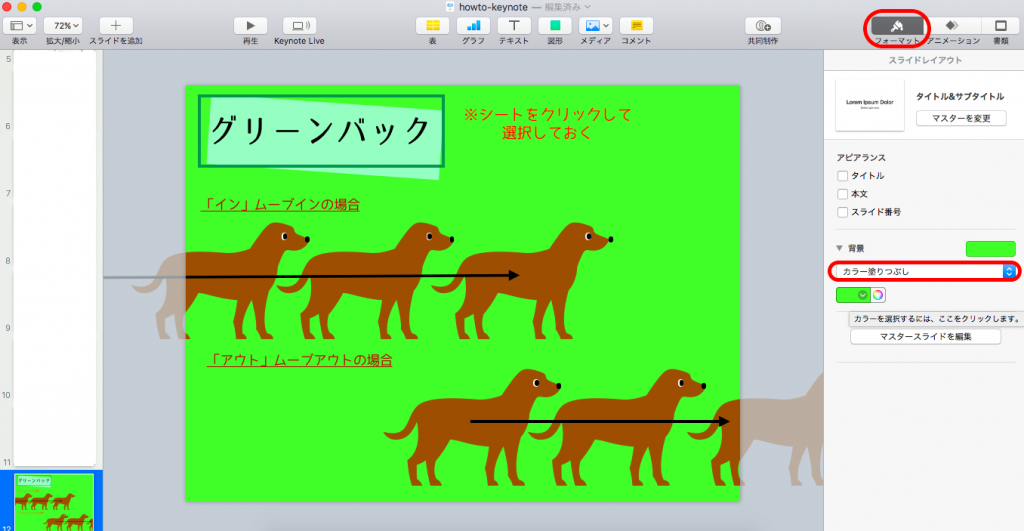
- スライド全体をクリックします
- フォーマットから、背景を選びます
- 背景はカラー塗りつぶしで緑を選択します
グリーンバック、iMovieでの使い方
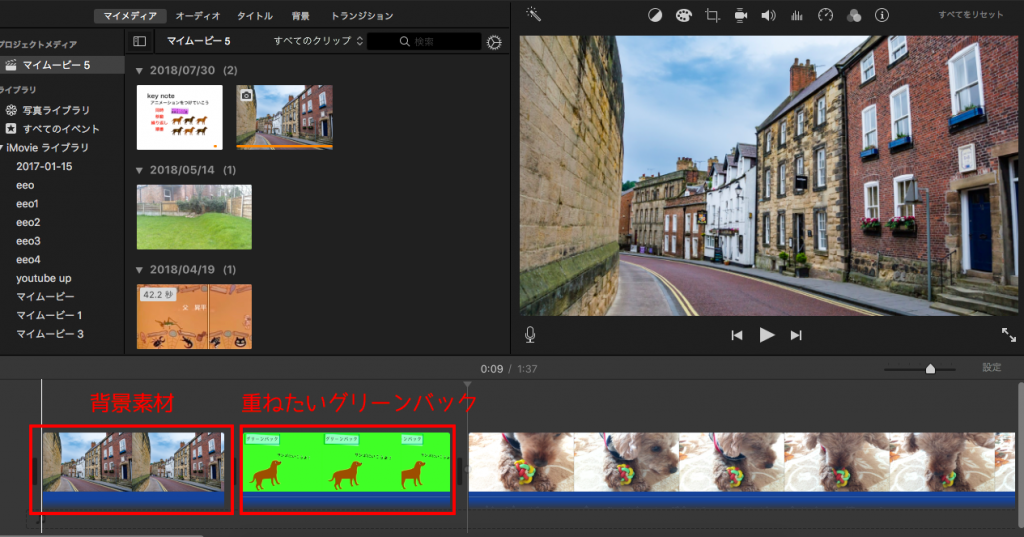
キーノートで作った素材を、iMovieのマイメディアに挿入します
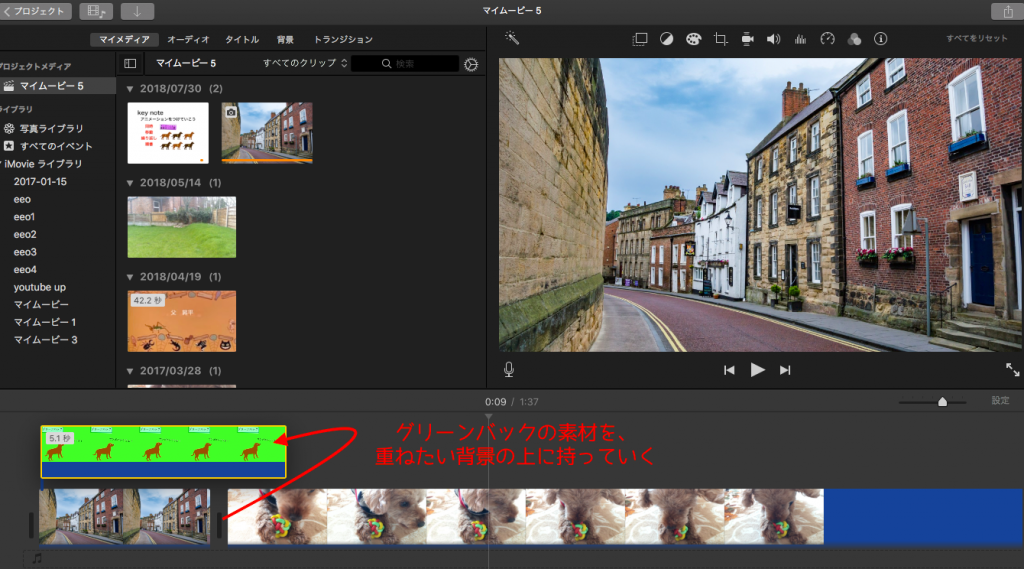
重ねたい素材を、背景となるクリップの上にドラックします
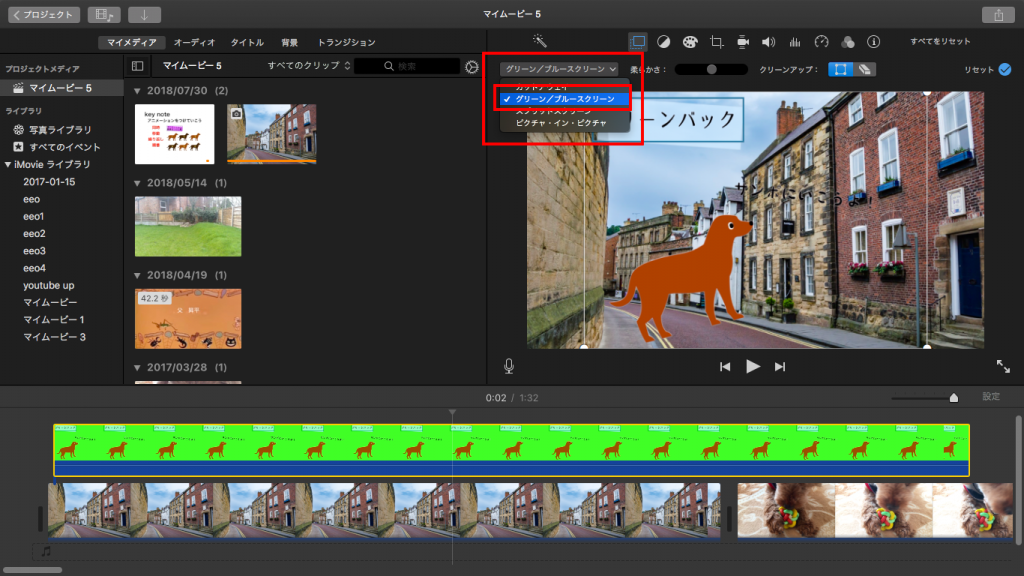
そのままでは、グリーンバックの素材が背景となるクリップを覆ってしまいます。
右上のポップアップメニューの「カットアウェイ」の選択ボタンをクリックし、「グリーン/ブルースクリーン」を選択します。
すると、グリーンの背景からグリーンの背景のみが消え、図形やテキストだけが表示されます。
グリーンバックのデメリット
iMovieだけでは、グリーンバックを作る事は出来ません。
キーノートやパワーポイントなど、他のソフトを用いて素材を加工する必要があります。
それぞれの使い方がいまいちという方は難しいですね。

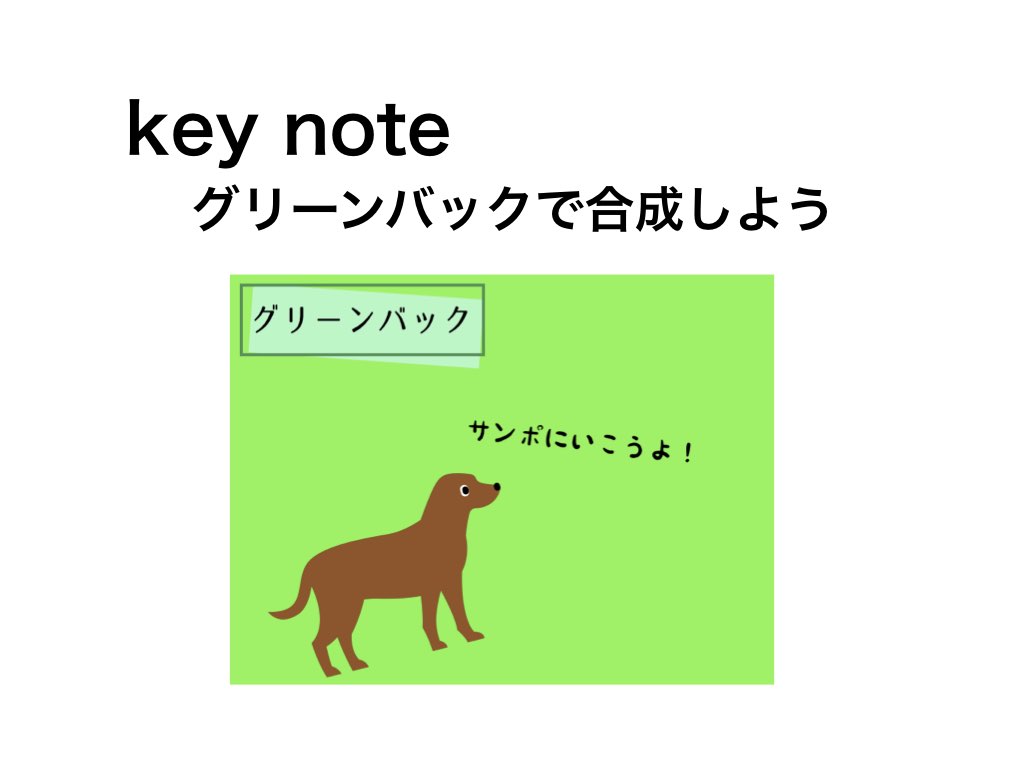





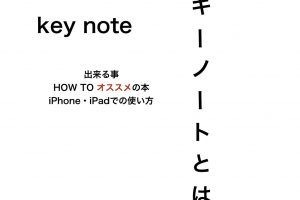

















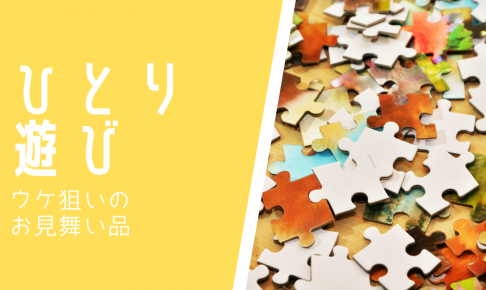


コメントを残す